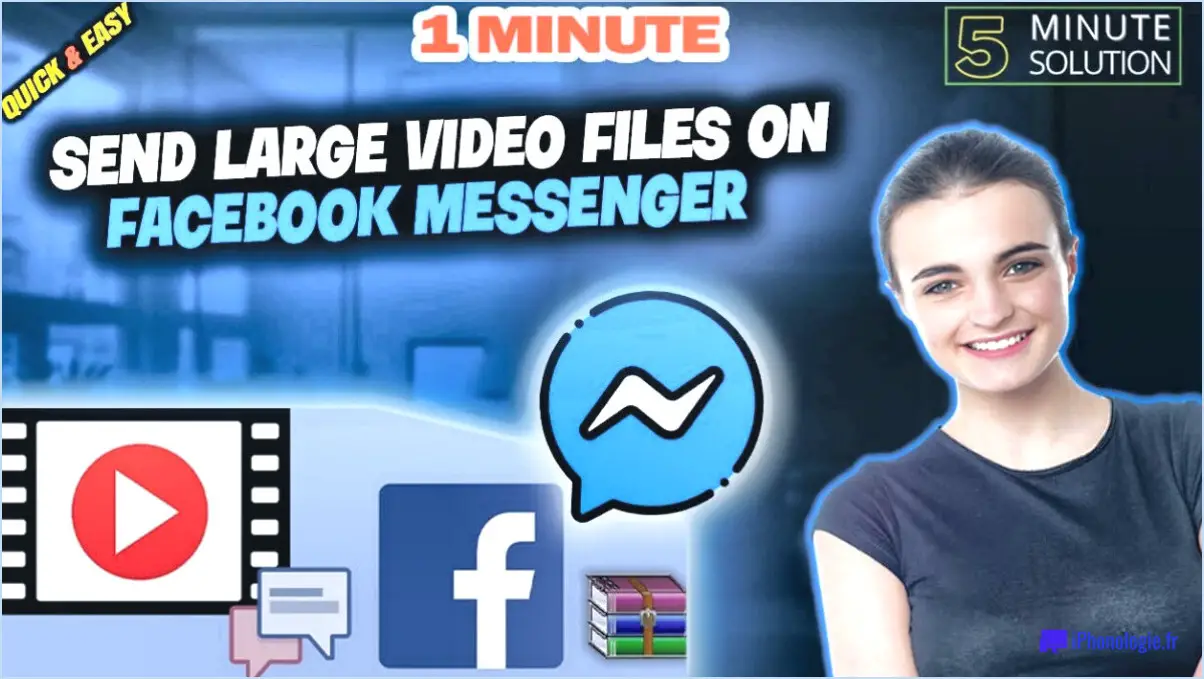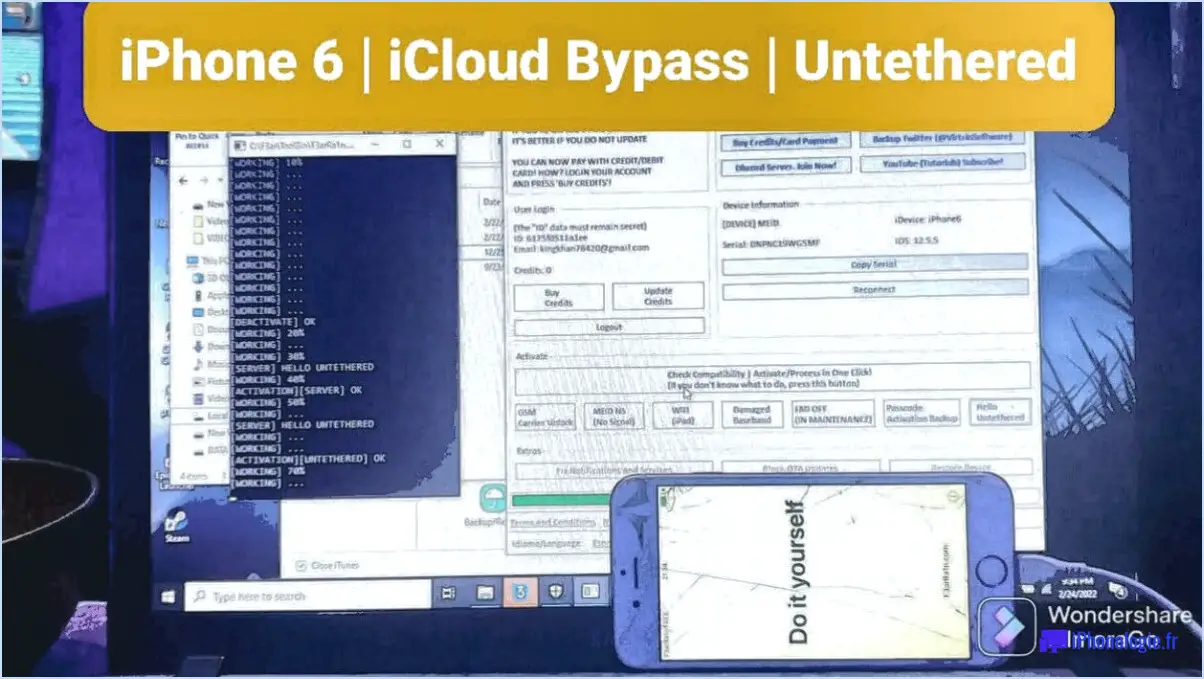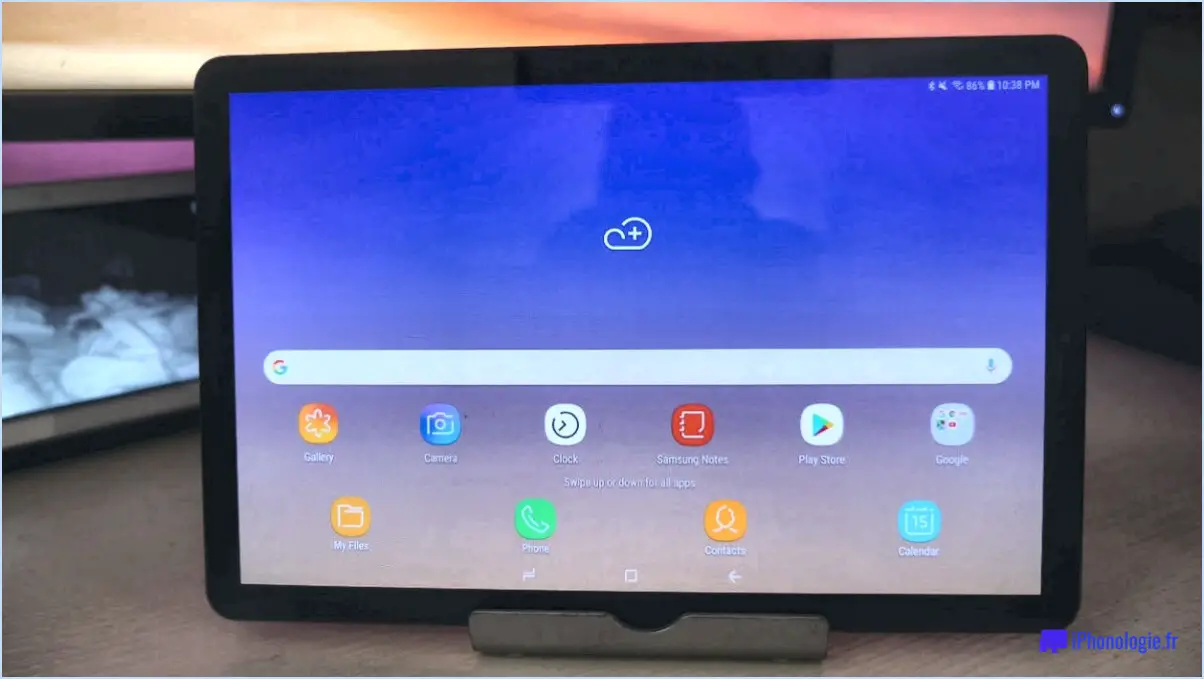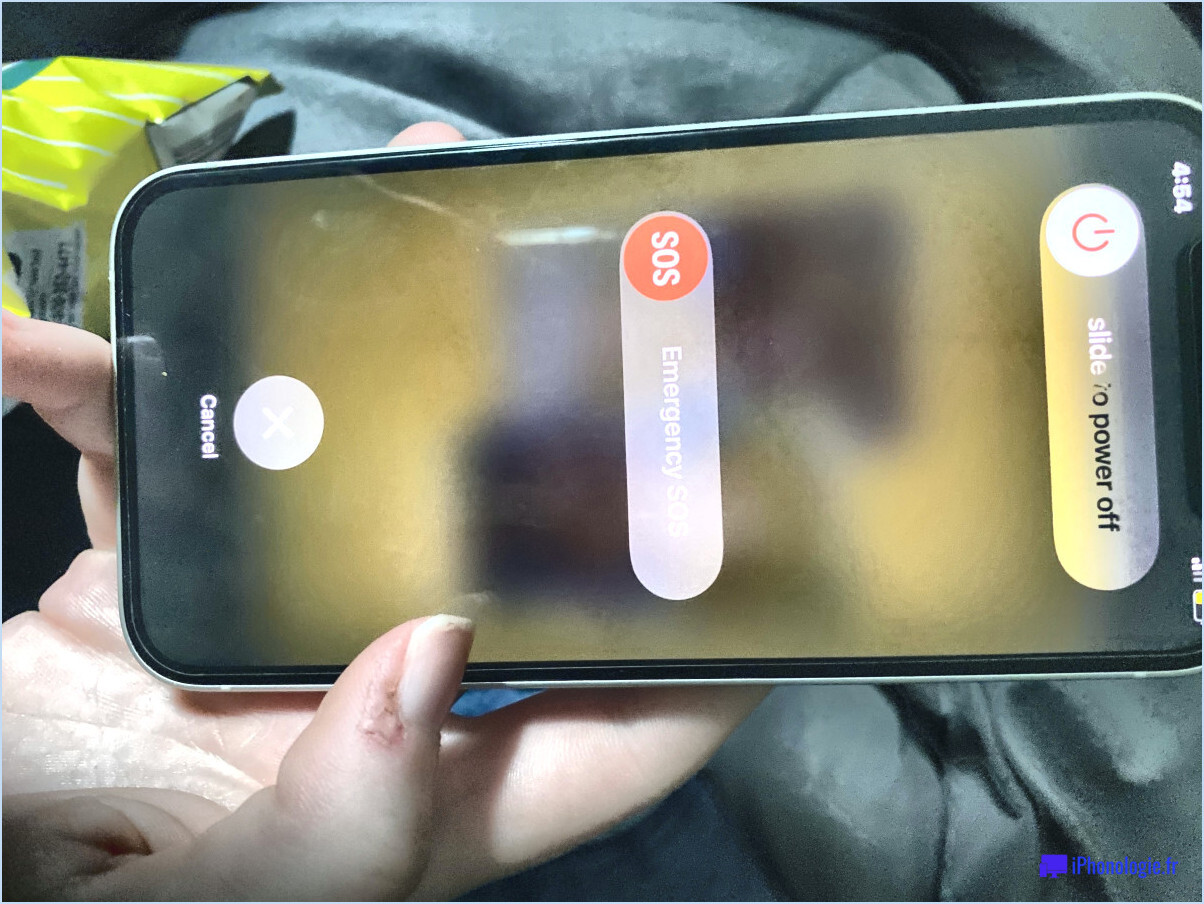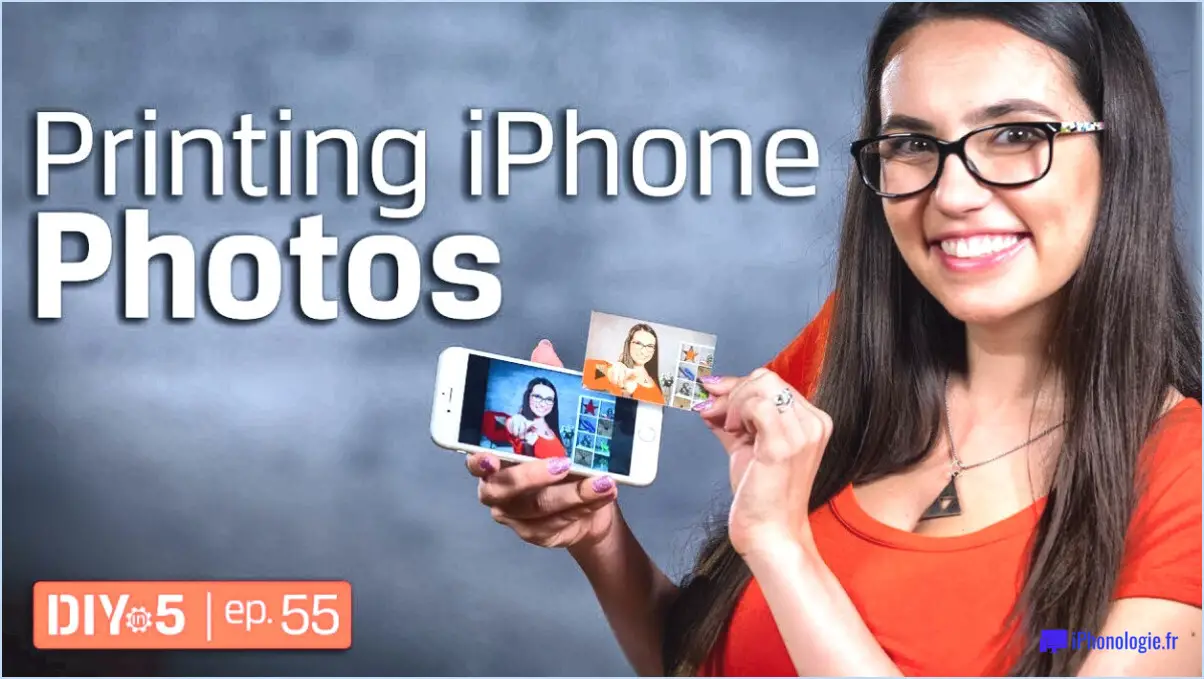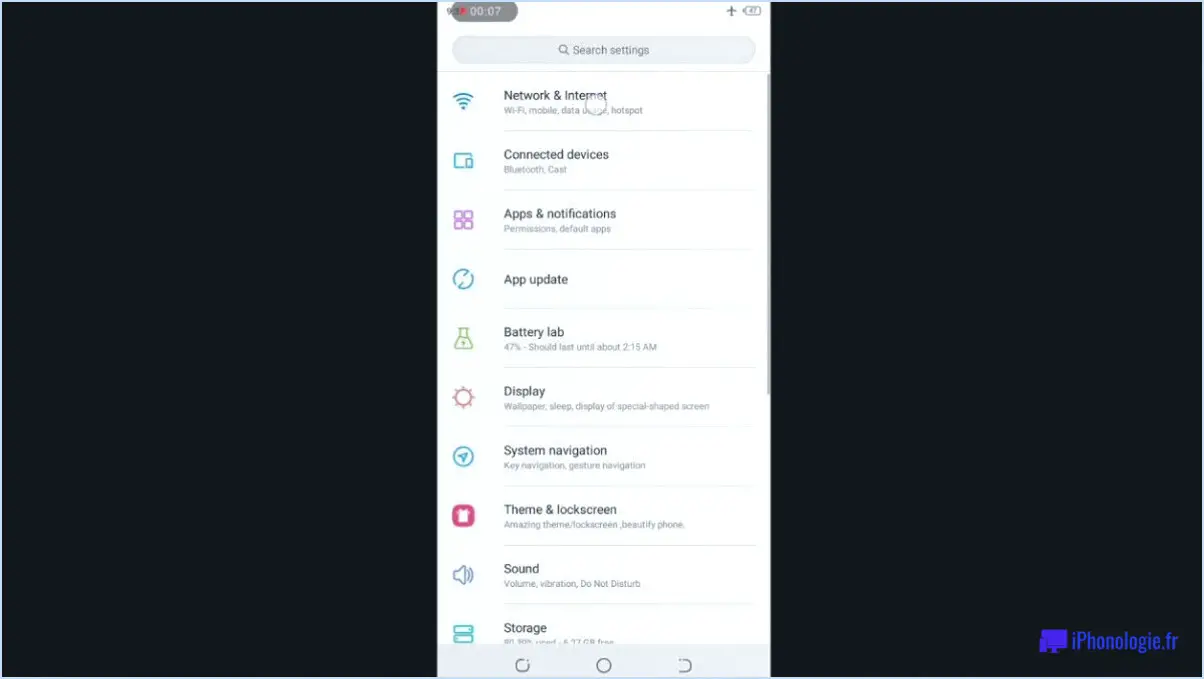Comment changer le mot de passe de l'email sur l'iphone?
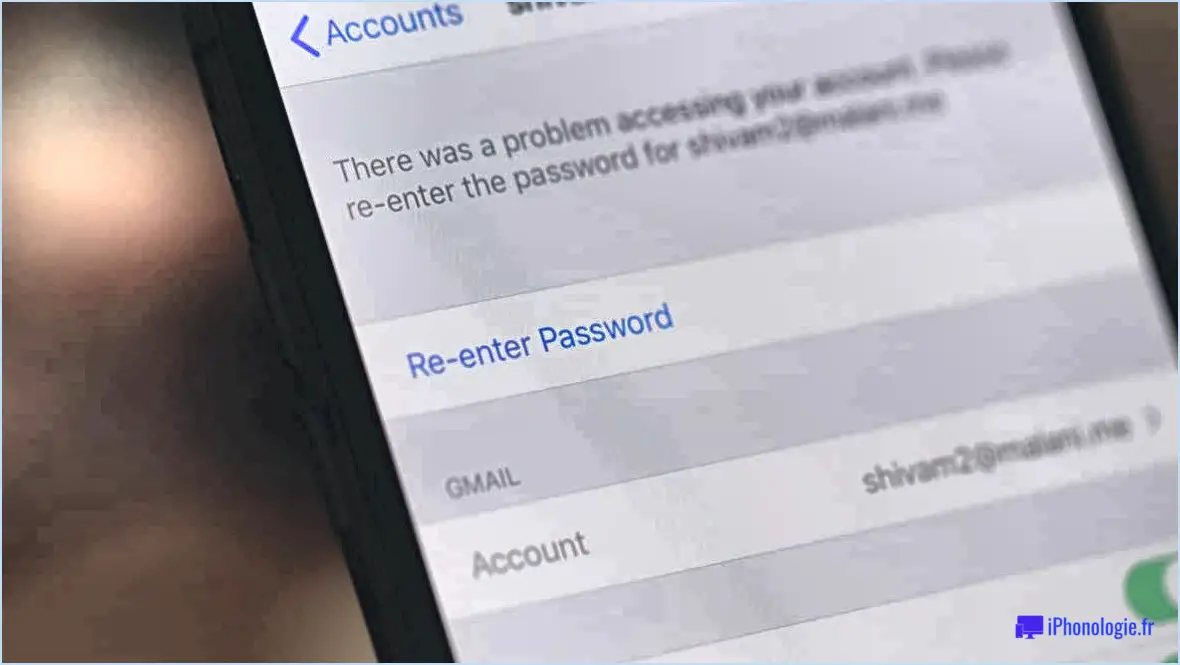
Pour modifier le mot de passe de votre messagerie sur votre iPhone, suivez les étapes suivantes pour une mise à jour transparente du mot de passe :
- Ouvrez Réglages : Localisez l'application Réglages sur l'écran d'accueil de votre iPhone et appuyez dessus.
- Accédez aux réglages de messagerie : Faites défiler vers le bas et trouvez l'option intitulée "Courrier, Contacts, Calendriers". Appuyez dessus pour continuer.
- Sélectionnez le compte : Dans la section "Comptes", vous verrez une liste des comptes de messagerie liés à votre appareil. Choisissez le compte de messagerie pour lequel vous souhaitez modifier le mot de passe.
- Changez le mot de passe : Dans les paramètres du compte sélectionné, localisez et tapez sur l'option "Mot de passe". C'est ici que vous lancerez la procédure de modification du mot de passe.
- Mot de passe actuel : Vous serez invité à saisir votre mot de passe actuel par mesure de sécurité. Saisissez votre mot de passe actuel et appuyez sur "Suivant" ou "Continuer".
- Entrez le nouveau mot de passe : Saisissez maintenant votre nouveau mot de passe dans le champ prévu à cet effet. Veillez à ce que votre nouveau mot de passe respecte les exigences de complexité, y compris un mélange de lettres majuscules et minuscules, de chiffres et de symboles, le cas échéant.
- Confirmez le nouveau mot de passe : Par souci d'exactitude, saisissez à nouveau le nouveau mot de passe exactement comme vous l'avez fait à l'étape précédente.
- Enregistrer les modifications : Après avoir confirmé le nouveau mot de passe, appuyez sur "Enregistrer" ou "Terminé" pour finaliser le changement de mot de passe. Votre iPhone utilisera désormais le mot de passe mis à jour pour accéder à votre compte de messagerie.
N'oubliez pas de choisir un mot de passe fort et unique pour renforcer la sécurité de votre compte de messagerie. Si votre fournisseur de messagerie prend en charge l'authentification à deux facteurs, pensez à l'activer pour une protection supplémentaire.
Il est conseillé de mettre à jour régulièrement le mot de passe de votre messagerie électronique afin de réduire le risque d'accès non autorisé à votre compte. En suivant ces étapes, vous pouvez modifier sans effort le mot de passe de votre messagerie directement à partir des paramètres de votre iPhone.
Comment puis-je modifier mon mot de passe?
Pour modifier votre mot de passe, suivez les étapes suivantes :
- Connectez-vous : Accédez à votre compte en saisissant vos informations d'identification.
- Profil : Cliquez sur l'onglet "Profil" pour accéder aux paramètres de votre compte.
- Modifier le mot de passe : Naviguez jusqu'à la section "Paramètres" et repérez le lien "Modifier le mot de passe".
- Mot de passe actuel : Saisissez votre mot de passe actuel pour vérification.
- Nouveau mot de passe : Créez un nouveau mot de passe répondant aux exigences de sécurité.
- Confirmer : Saisissez à nouveau le nouveau mot de passe pour vous assurer de son exactitude.
- Sauvegarder les modifications : Cliquez sur le bouton de confirmation pour mettre à jour votre mot de passe.
N'oubliez pas qu'un mot de passe fort renforce la sécurité. Utilisez un mélange de lettres majuscules et minuscules, de chiffres et de symboles. La mise à jour régulière de votre mot de passe est une pratique intelligente pour protéger votre compte.
Existe-t-il un gestionnaire de mots de passe sur l'iPhone?
En effet, iPhone ont le choix entre plusieurs gestionnaires de mots de passe. Un choix notable est 1Password qui offre un stockage sécurisé et un accès pratique aux mots de passe. LastPass est une autre option offrant des caractéristiques similaires pour le stockage sécurisé des mots de passe et leur récupération rapide.
Où sont stockés les mots de passe sur l'iPhone?
Mots de passe sur les iPhones sont stockés dans un zone sécurisée de l'appareil, isolée des autres applications et de l'accès de l'utilisateur. Lorsque l'utilisateur saisit un mot de passe dans une application, iOS le compare aux mots de passe stockés. La correspondance permet à l'app d'accéder à cette zone sécurisée.
Comment retrouver mes mots de passe stockés dans Safari?
Pour accéder à vos mots de passe enregistrés dans Safari, lancez l'application Safari et allez dans Préférences. Dans le menu Préférences, cliquez sur l'onglet Mots de passe. Vous y trouverez une liste de sites web pour lesquels vous avez enregistré des mots de passe. Localisez le site web qui vous intéresse et sélectionnez-le. Le mot de passe associé sera révélé dans le champ Mot de passe. Cette fonction vous permet de retrouver vos mots de passe enregistrés lorsque vous en avez besoin. N'oubliez pas de sécuriser votre appareil pour garantir la confidentialité de vos informations sensibles.
Puis-je voir mes mots de passe sur mon téléphone?
Oui, vous pouvez voir vos mots de passe sur votre téléphone. Pour afficher vos mots de passe, ouvrez l'application Paramètres et sélectionnez Mots de passe & Comptes. Dans la section Mots de passe, vous verrez une liste de tous les comptes pour lesquels vous avez enregistré des mots de passe. Pour afficher les mots de passe d'un compte spécifique, appuyez sur le compte, puis sélectionnez le champ Mot de passe.
La réinitialisation de votre mot de passe est-elle la même chose que la modification de votre mot de passe?
Non, réinitialiser votre mot de passe n'est pas la même chose que changer votre mot de passe. La réinitialisation de votre mot de passe implique la création d'un nouveau mot de passe, tandis que la modification de votre mot de passe maintient le mot de passe actuel mais ajuste ses paramètres de sécurité.
Comment utiliser un gestionnaire de mots de passe?
L'utilisation d'un gestionnaire de mots de passe simplifie la sécurité. gestion sécurisée des mots de passe. Voici comment :
- L'installation: Téléchargez et installez un gestionnaire de mots de passe fiable provenant d'une source sûre.
- Configuration: Créer un mot de passe maître fort et unique. Ce sera le seul mot de passe dont vous devrez vous souvenir.
- Ajouter des comptes: Dans le gestionnaire de mots de passe, ajoutez vos comptes en ligne en saisissant les noms de sites web et les noms d'utilisateur.
- Génération automatique: Utilisez le générateur de mots de passe intégré au gestionnaire pour créer des mots de passe complexes.
- Stockage: Le gestionnaire stocke vos mots de passe dans un fichier base de données cryptée.
- Remplissage automatique: Lors de la visite d'un site, le gestionnaire de mots de passe remplit automatiquement les informations d'identification.
- Synchronisation: Synchronisez vos mots de passe entre les appareils, garantissant ainsi un accès à tout moment et en tout lieu.
- Sécurité: Mettez régulièrement à jour votre mot de passe principal et activez l'authentification à deux facteurs pour plus de sécurité.
- Sauvegarde: Sauvegardez périodiquement votre base de données de mots de passe pour éviter toute perte de données.
- Partage sécurisé: Partagez vos mots de passe en toute sécurité avec des personnes de confiance en utilisant les fonctionnalités du gestionnaire.
Avec un gestionnaire de mots de passe, vous protégez vos comptes avec un minimum d'effort, tout en maintenant une sécurité en ligne forte.
Où sont mes mots de passe?
Vos mots de passe sont stockés en toute sécurité dans un gestionnaire de mots de passe. Un gestionnaire de mots de passe est un logiciel qui crypte et stocke vos mots de passe, garantissant leur accessibilité depuis n'importe quel appareil.